将jar包安装为window服务
测试环境
- window系统:window10
- WinSW版本:v2.11.0
下载WinSW
访问https://github.com/winsw/winsw/releases下载如下文件,我下载的是v2.11.0版本;
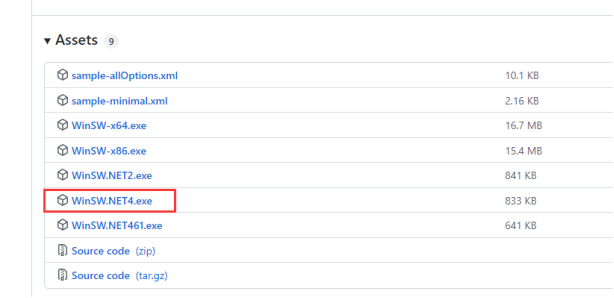
连不上github的看这里
- 链接:https://pan.baidu.com/s/1MhDT8gOijjdOg_SsFTG2cg
- 提取码:5544
配置
创建一个文件夹,将springboot项目打好的jar包以及下载好的WinSW.NET4.exe放到同一文件夹内,并在该文件夹内创建一个xml配置文件。
- 将WinSW.NET4.exe重命名xxxService.exe(其中xxx为jar包名称)
- 将xml文件命名为xxxService.xml(其中xxx为jar包名称)
如下图所示:
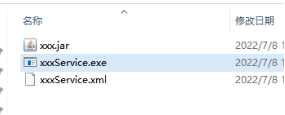
编辑xxxService.xml,添加以下内容,注意修改其中的xxx为实际名称:
<service> <!-- 服务id--> <id>xxx</id> <!-- 服务名称 --> <name>xxxService</name> <!-- 服务描述 --> <description>This service is a service created from a minimal configuration</description> <!-- java路径,配置了环境变量写java就行 --> <executable>java</executable> <!--指定堆内存和包名 --> <arguments>-Xmx3550m -jar xxx.jar</arguments> <!--日志模式 --> <logmode>rotate</logmode> </service>
安装为window服务
以管理员身份运行CMD窗口,进入到上面创建的文件夹,执行以下命令将jar安装为window服务
#安装服务
xxxService.exe install
启动服务
进入任务管理器—>服务查看,可以看到名为xxx的服务已经创建,启动即可。
如何更新jar包?
jar包需要更新时,只需要在任务管理器中停止服务,替换新的jar包后启动服务即可。(注意jar包名称要和之前保持一致)
服务命令
也可以通过命令启动、停止服务
#启动服务
net start xxxService
#停止服务
net stop xxxService
#卸载服务
xxxService.exe uninstall
#安装服务
xxxService.exe install

